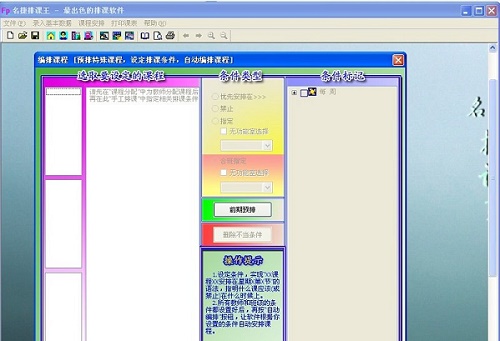该软件没有对应的手机版,点击下载的是:滴答清单 v5.5.6.0电脑版
滴答清单是一种罕见的GTD效率工具,它具有清晰明了的界面设计,恰到好处的功能设置,稳定的同步服务,如果您仍然缺少简洁有效的GTD时间管理工具,滴答清单计算机版本是一个不错的选择。滴答清单亮点:1、软件能够快速的去记录你的想法,让用户可以随时
滴答清单 v5.5.6.0介绍:
滴答清单是一种罕见的GTD效率工具,它具有清晰明了的界面设计,恰到好处的功能设置,稳定的同步服务,如果您仍然缺少简洁有效的GTD时间管理工具,滴答清单计算机版本是一个不错的选择。
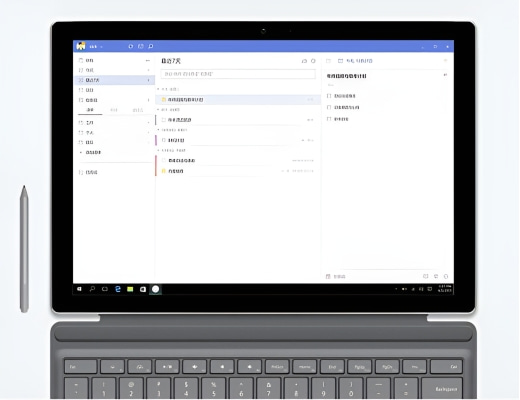
滴答清单亮点:
1、软件能够快速的去记录你的想法,让用户可以随时的去记录。
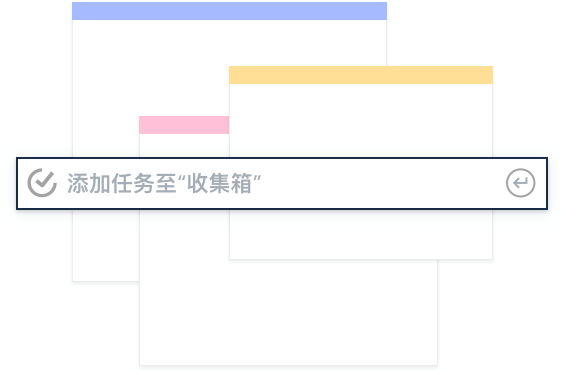
2、用户能够使用软件去进行日常的规划,让你可以更好的去进行安排。
3、软件能够多人同时去进行编辑,让用户们可以有着更高的工作xiaol


4、用户能够在桌面去对你的任务直接查看,用户可以感受到极为便利的体验。

滴答清单特色:
1、软件能够快速的去给用户进行提醒,避免遗忘重要事情。
2、用户可以使用软件去对你的任务进行分类,让你可以有层次的去进行。
3、软件支持超多不同的平台,让你能够在不同的平台上去进行高效的处理。
4、软件可以去同时的对多个不同的任务去进行编辑,让用户可以更好的办公。

滴答清单常见问题:
任务管理
⑴. 如何创建新任务?
直接点击 ‘+’ 按钮来添加新任务。
⑵. 如何批量编辑任务?
长按任务, 点击任务前面的小圆框来选中多个任务, 然后在底部弹出的菜单按钮中选择修改到期日期, 优先级, 移动列表以及删除任务。
⑶. 如何对任务进行排序?
收件箱以及所有您自己建立的任务列表都可以按到期时间/优先级/标题以及自定义排序。选择自定义排序, 可以直接长按任务, 然后拖动排序。
⑷. 如何归档任务?
为了保持界面清爽以及提高app运行速度,您可以对已经完成的任务进行归档。在任务页面最上方选择‘归档‘图标即可自动对已完成任务进行归档。归档任务可以在‘已完成‘列表中进行查看。‘已完成‘列表默认隐藏, 请先在列表编辑页面将其显示。
任务列表管理
⑴. 如何创建任务列表?
从左至右滑动屏幕, 在左边屏幕的右下角点击 ‘添加列表’, 然后输入列表名称, 选择颜色以及是否在‘所有’中显示。
⑵. 如何编辑/重命名/删除任务列表?
从左至右滑动屏幕, 在左边屏幕的右下角点击 ‘编辑’。选中任务列表, 即可以为该列表重命名, 选择颜色以及删除。
⑶. 如何分享任务列表?
从左至右滑动屏幕, 选择一个列表, 然后点击上方的 ‘分享’图标; 再点击‘+’ 按钮, 从联系人中选择受邀人或直接输入对方的邮件地址。
⑷. 如何对列表进行排序?
从左至右滑动屏幕, 在左边屏幕的右下角点击 ‘编辑’。长按列表直接拖动排序即可。
提醒
⑴. 如何设置任务的到期时间和提醒?
输入任务内容后, 点击日历图标旁边的 ‘自定义’, 在弹出的日历中直接选择到期日期。点亮日历下方的闹钟图标, 可以设置提醒时间。
⑵. 如何设置重复任务?
输入任务内容后, 点击日历图标旁边的 ‘自定义’, 在弹出的页面中点击 ‘重复’ 图标, 即可选择任务的重复频率。选择N天/周/月则进入高级设置选项, 可以自定义您的重复设置, 并且选择重复模式:按到期时间重复或者按完成时间重复。
⑶. 如何清除任务的到期时间和提醒?
选中任务, 点击当前到期日期, 然后再点击左上角的‘垃圾箱’ 图标即可清除。
日历
⑴. 如何在滴答清单中显示日历时间?
将屏幕滑向右边, 进入列表展示页面, 点击 ‘编辑’, 选择日历, 然后开启‘显示日历’, 并选择您要展示的日历账号。同时, 您还可以选择是否在所有列表中显示日历。目前, 接下来七天的日历时间会被显示在滴答清单中, 其他时间段的暂不显示。
⑵. 如何在滴答清单中添加日历事件?
将屏幕滑向右边, 进入列表展示页面, 选择日历。然后点击 ‘+’ 按钮即可添加日历事件。
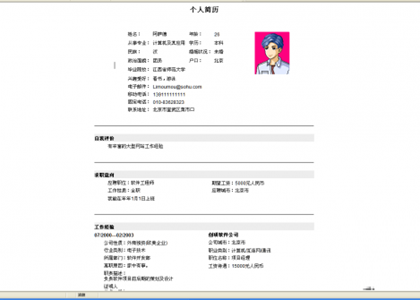
办公商务| 2.23MB

办公商务| 29.37MB

办公商务| 6MB

办公商务| 330.27MB